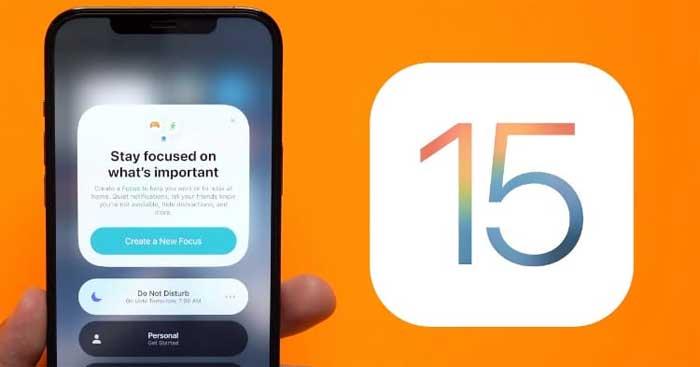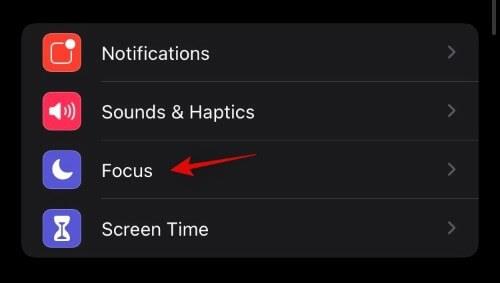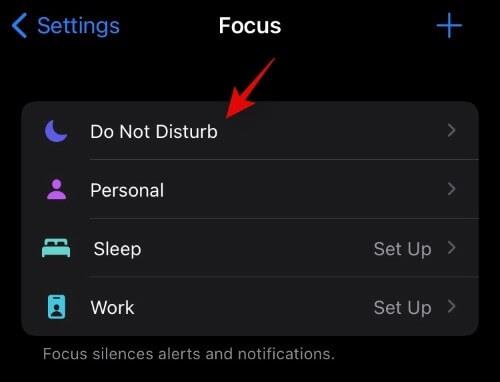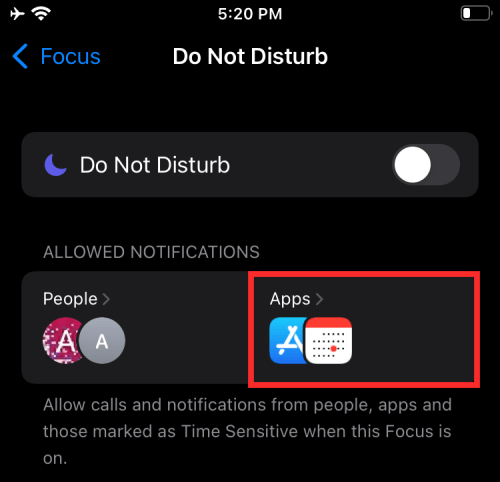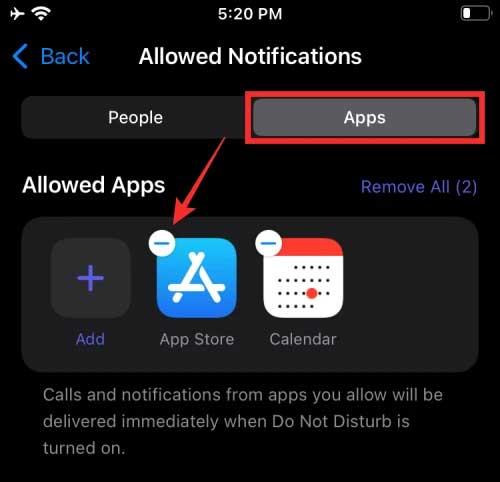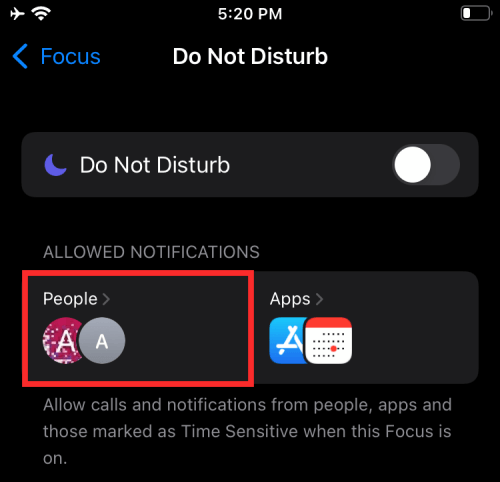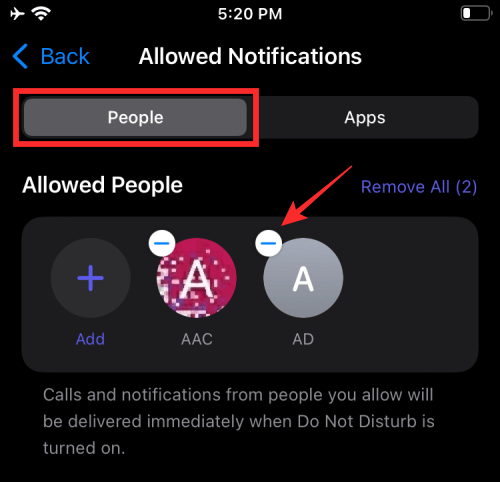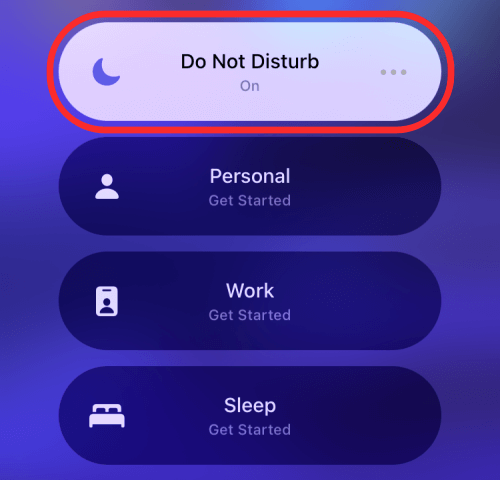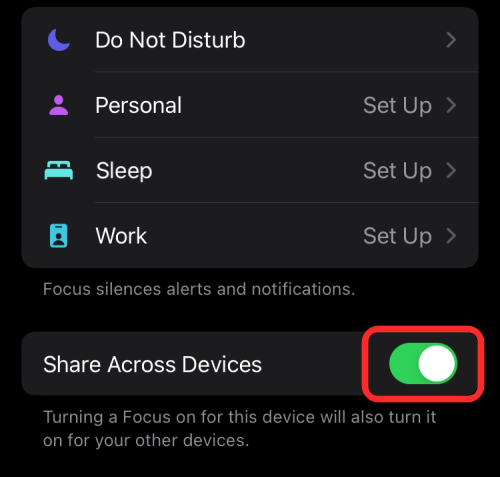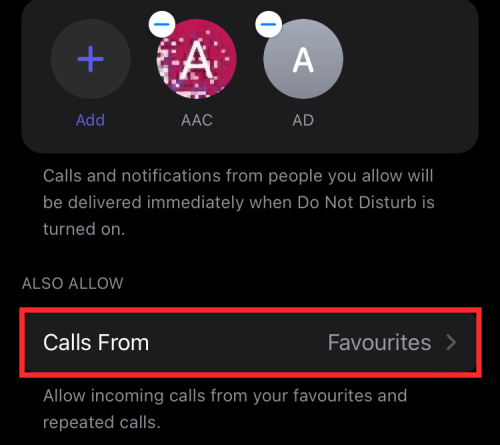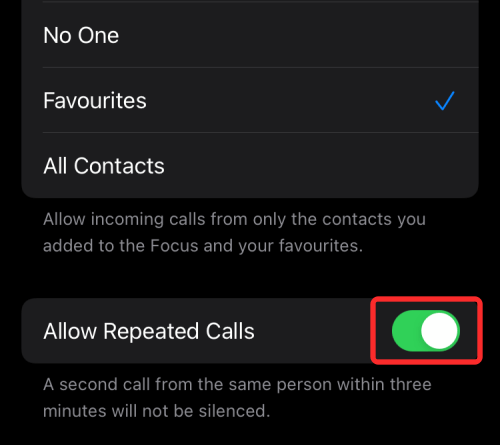Focus on iOS 15:n rakastettu ominaisuus . Jos kuitenkin kohtaat Focus-virheen iOS 15:ssä , voit kokeilla alla olevia menetelmiä korjataksesi ongelman.
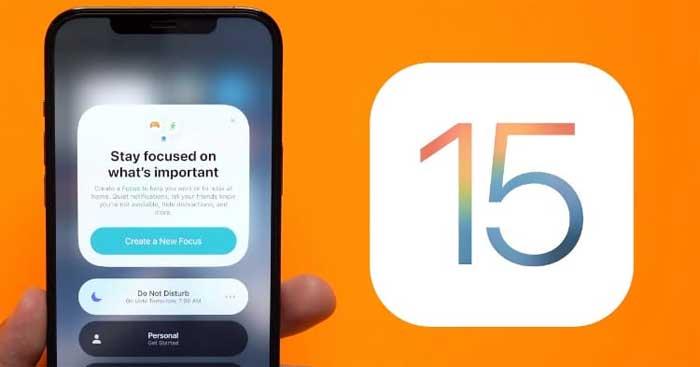
Mikä on tarkennustila iOS 15:ssä?
Focus on iOS 15 on parannettu DND - Älä häiritse -tila, jonka avulla voit luoda mukautettuja ilmoituksia keskittyäksesi työhön laitetta käytettäessä.
Focus eroaa DND:stä siinä, että sen avulla käyttäjät voivat muokata tiettyjen sovellusten ja käyttäjien ilmoituksia nykyisten tarpeiden ja olosuhteiden mukaan.
Focus-virheen korjaaminen iOS 15:ssä
Varmista, että et ole lisännyt sovellusta sallittujen luetteloon
Jos Focus ei vaikuta sovellukseen, tarkista, onko se sallittujen luettelossa vai ei. Toimi seuraavasti:
Avaa Asetukset-sovellus laitteessasi ja napauta Keskitä .
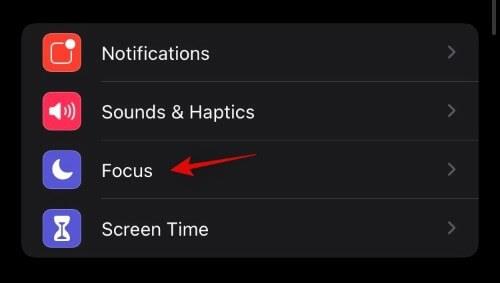
Napauta nyt asianmukaista tarkennustilaa ilman , että tämä sovellus vaikuttaa laitteessasi.
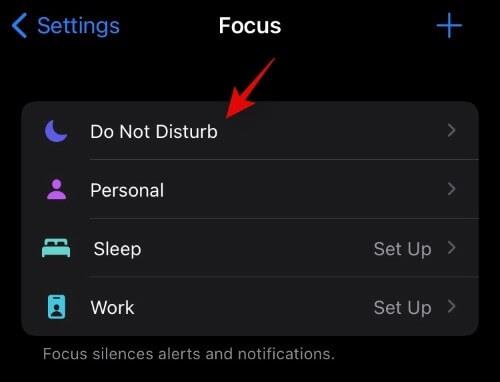
Napauta Sovellukset näytön yläreunassa Sallitut ilmoitukset -kohdassa.
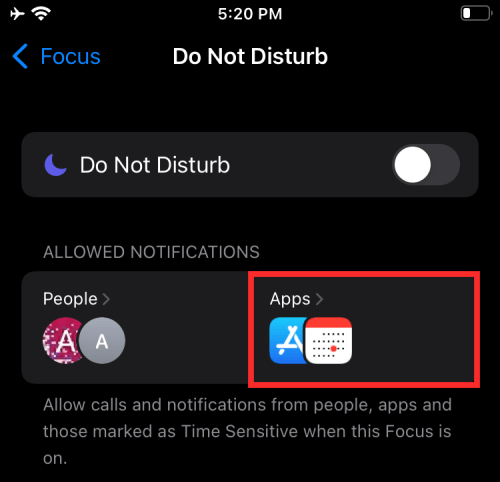
Tarkista nyt, onko kyseinen sovellus Sallitut sovellukset -osiossa . Jos näin on, napauta miinuskuvaketta poistaaksesi sen sallittujen luettelosta.
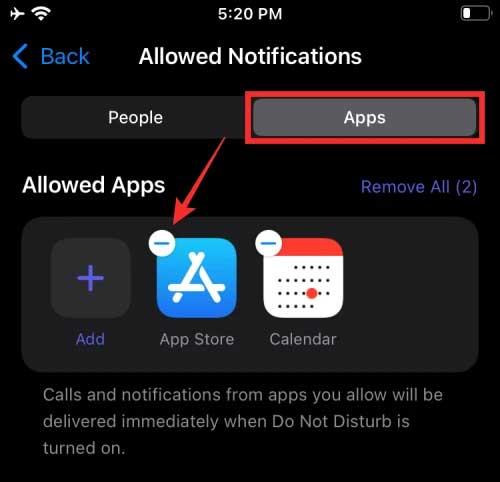
Kun sovellus on poistettu sallittujen luettelosta, se ei voi enää "poistua" tarkennustilasta.
Varmista, että yhteystieto, johon haluat keskittyä iOS 15:ssä, ei ole sallittujen luettelossa
Kuten yllä, jos joku voi soittaa sinulle tai lähettää sinulle tekstiviestejä tarkennustilan käytön aikana, hän saattaa olla sallittujen luettelossa. Tämän Focus-virheen korjaaminen iOS:ssä on seuraava:
- Avaa Asetukset > Tarkenna . Napauta asianmukaista tarkennustilaa.
- Napauta Ihmiset -osiota Sallitut ilmoitukset -kohdassa näytön yläreunassa.
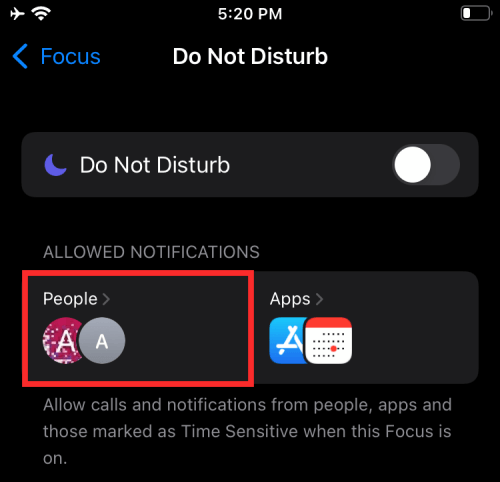
Näet nyt luettelon yhteystiedoista sallittujen henkilöiden luettelossa. Etsi haluamasi numero ja kosketa sen yläpuolella olevaa kuvaketta.
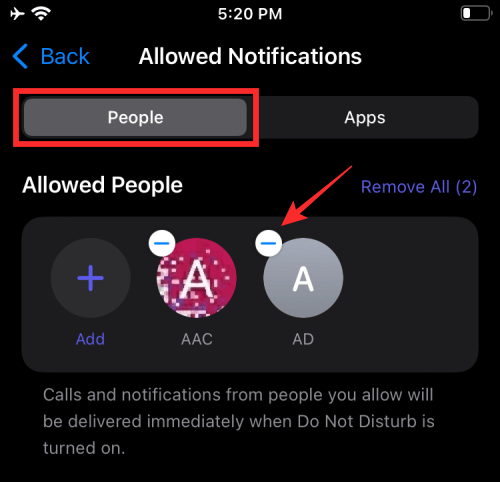
Se on tehty!
Varmista, että muut tarkennustilat eivät ole käytössä
Näin tapahtuu harvoin, mutta jos tapahtuu, tarkista, oletko ottanut tarkennustilan käyttöön oikein iOS:ssä. Avaa vain ohjauskeskus ja napauta Focus nähdäksesi kaikki tarkennustilat.
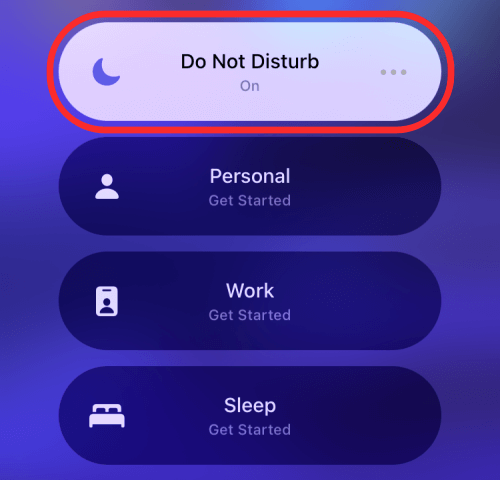
Jos tarkennustila on aktivoitu vahingossa, napauta vaihtoehtoa, jonka haluat korvata.
Varmista, että tarkennuksen synkronointi on poistettu käytöstä
Jos omistat useita Apple-laitteita, tämä voi olla syynä Focus-virheeseen iOS 15:ssä. Tarkennustilat eivät myöskään ole Applen ekosysteemin ulkopuolella. Siksi se synkronoidaan kaikissa laitteissa, jotka on linkitetty Apple ID:hen. Tämä ominaisuus on hyödyllinen, sillä se auttaa säästämään aikaa. Jos se ei kuitenkaan toimi odotetulla tavalla tai jokin tarkennustila on aina päällä laitteellasi, se johtuu todennäköisesti synkronointiongelmasta. Sinun tarvitsee vain poistaa tämä ominaisuus käytöstä korjataksesi Focus-virheen iOS 15:ssä.
Avaa Asetukset > napauta Keskitä. Sammuta Share Across Devices -painike .
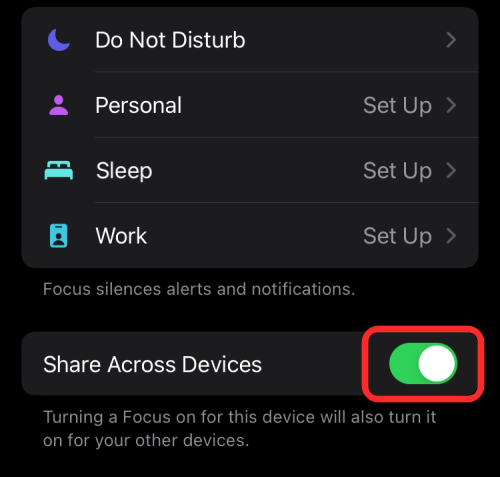
Se on tehty. Tällä hetkellä käyttämäsi laitteen tarkennustilaa ei enää synkronoida muiden Apple-laitteiden kanssa.
Laita toistetut puhelut pois päältä, jotta sinulle ei soittaisi useita kertoja
Kun tämä asetus on käytössä, puhelinnumero voi soittaa sinulle useita kertoja riippumatta siitä, onko se sallittujen luettelossa vai ei. Tämän asetuksen avulla voit ottaa yhteyttä läheisiisi hätätilanteessa, kun otat Focusin käyttöön iOS 15:ssä. Jos kuitenkin tuntematon numero tulee näkyviin tätä ominaisuutta käytettäessä, voit poistaa sen käytöstä.
1. Avaa Asetukset > Tarkennus . Valitse tarkennusnäytössä tila, jota haluat mukauttaa.
2. Napauta Ihmiset kohdassa Sallitut ilmoitukset näytön yläreunassa.
3. Napauta nyt näytön alareunassa Salli myös -kohdasta Puhelut .
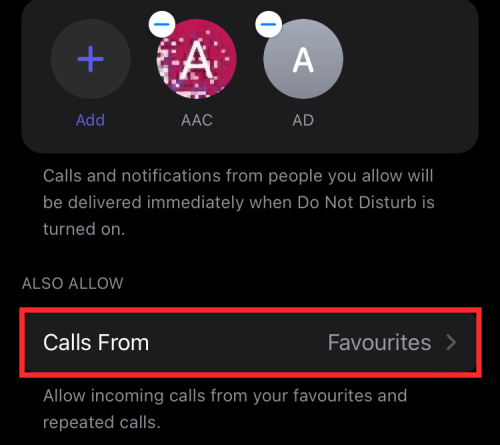
Napauta ja sammuta Salli toistuvat puhelut .
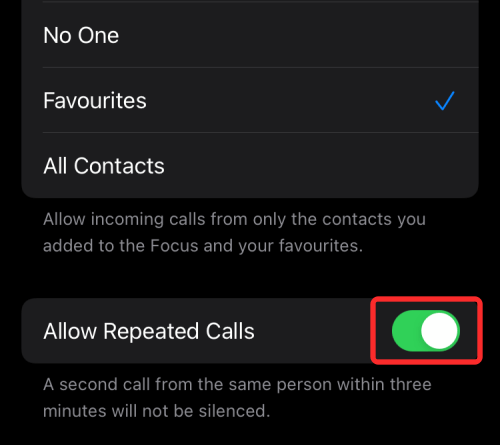
Se on tehty! Toistuvat puhelut poistetaan nyt käytöstä, eivätkä ne enää häiritse sinua tarkennustilassa iOS 15:ssä .
Yllä on ohjeet joidenkin yleisten virheiden korjaamiseen käytettäessä Focusa iOS 15:ssä . Toivottavasti artikkeli on hyödyllinen sinulle.